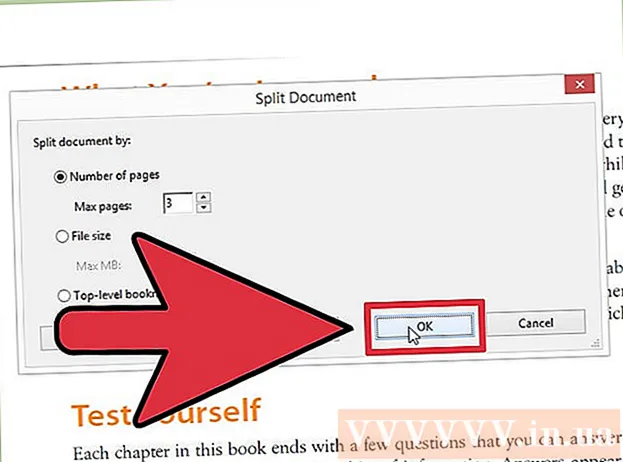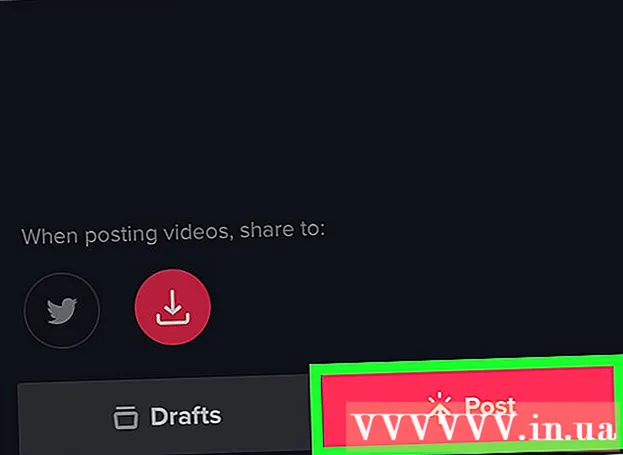Avtor:
Peter Berry
Datum Ustvarjanja:
13 Julij. 2021
Datum Posodobitve:
1 Julij. 2024

Vsebina
Izkušnje z igranjem video iger na PS4 so zabavne, včasih pa morajo razvijalci odpraviti napake in odpraviti težave v svojih igrah. Najboljši način je, da za igro nastavite samodejne prenose za izvajanje posodobitev v ozadju ali ko je PS4 v stanju pripravljenosti. Igro lahko posodobite tudi ročno, samo izberite igro in jo naložite ter namestite.
Koraki
1. način od 2: Nastavite samodejne posodobitve
Vklopite PS4 s pritiskom na gumb na sredini krmilnika. Če na to zahtevajo dodatni zasloni, znova kliknite ta gumb. Na naslednjem zaslonu vprašajte "Kdo uporablja ta krmilnik?" (Kdo uporablja ta krmilnik?), Izberite svoj uporabniški profil in pritisnite gumb “X”.

Pritisnite navzgor na konzoli in se pomaknite na zaslon z nastavitvami. Gumb za namestitev je bel in oranžen z majhnim logotipom orodjarne v krogu. Ta gumb se nahaja med možnostmi napajanja in naslovnim menijem. S pomočjo 4-smerne tipkovnice D ali levega gumba se pomaknite do možnosti nastavitev, nato pa za dostop do menija pritisnite gumb »X« na igralnem krmilniku.
Pomaknite se navzdol po menijskih možnostih do razdelka »sistem«. Možnost "sistem" je med "dostopnostjo" in "inicializacijo". Za dostop do sistemskega menija pritisnite gumb “X” na konzoli.
Pomaknite se navzdol do razdelka »samodejni prenosi in nalaganja«. To je drugi element menija, ki se nahaja med "sistemskimi informacijami" in "nastavitvami glasovnega upravljanja". Za dostop do tega menija pritisnite gumb “X” na ročaju.

Označite polje "Datoteke za posodobitev aplikacije". Ko na krmilniku pritisnete gumb »X«, da izberete »datoteke za posodobitev aplikacije«, se aplikacija in igra samodejno posodobita. Možnost "Datoteke za posodobitev aplikacije" bo med možnostmi "shranjeni podatki" in "samodejno namesti".
Pojdite v meni »nastavitve napajanja«. Dvakrat pritisnite gumb "O" na konzoli, da se vrnete na zaslon menija "nastavitve", nato se pomaknite navzdol do možnosti "nastavitve napajanja" z majhnim belim logotipom, ki prikazuje roke, ki držijo baterijo. Ko se pomaknete do možnosti »nastavitve napajanja«, pritisnite gumb »X« na konzoli za dostop do tega menija.
Nastavite funkcije, ki jih želite imeti v stanju mirovanja. Izberite drugo možnost menija »nastavi funkcije, ki so na voljo v načinu mirovanja« (nastavite funkcije, ki so na voljo, ko je naprava v načinu spanja). Ta možnost omogoča, da igra izvaja posodobitve, tudi če PS4 miruje. Če igrate na daljavo, lahko dodate funkcijo »omogoči vklop PS4 iz omrežja« (omogoča omogočanje PS4 iz omrežja).
Preklopite PS4 v stanje spanja, preden izklopite napajanje. Pridržite gumb na sredini konzole in se z D-ploščico ali levim gumbom pomaknite navzdol do možnosti "vklop". Pomaknite se do in izberite »preklopi PS4 v stanje pripravljenosti« (PS4 preklopi v stanje spanja). oglas
2. način od 2: Ročno posodobite igro
V glavnem meniju izberite aplikacijo, ki jo želite posodobiti. Po vklopu PS4 in dostopu do računa uporabite tipko D-pad ali levi gumb za navigacijo do igre, ki jo želite posodobiti.
Preverite, ali so na voljo posodobitve v meniju z možnostmi. Ko se pomaknete do igre, ki jo je treba posodobiti, pritisnite gumbe z možnostmi na krmilniku. Pomaknite se navzdol do elementa »preveri posodobitev« v pojavnem meniju.
Pojdite na posodobitve iger (če so na voljo). Če je za igro na voljo posodobitev, se prikaže sporočilo: »Na voljo je posodobitvena datoteka za to aplikacijo« (Na voljo je posodobitvena datoteka za to aplikacijo). Nato vas bo sistem pozval, da odprete zaslon za prenos datotek. Za dostop do zaslona pritisnite gumb »X« na krmilniku.
- Če igra še ne potrebuje posodobitve, vas bo PS4 obvestil.
Izberite igro in začnite prenašati. Na zaslonu za prenos se prikaže popoln seznam razpoložljivih posodobitev aplikacij in iger. S pritiskom na gumb "X" na krmilniku izberite igro, ki jo želite posodobiti, in potrdite odločitev za posodobitev igre.
- Ta postopek zahteva čas. Čas, potreben za dokončanje namestitvenega postopka, je odvisen od velikosti posodobitvene datoteke.
- Igro lahko igrate med namestitvijo posodobitve.
Nasvet
- Če sistem ni povezan, ne boste mogli posodabljati iger PS4.